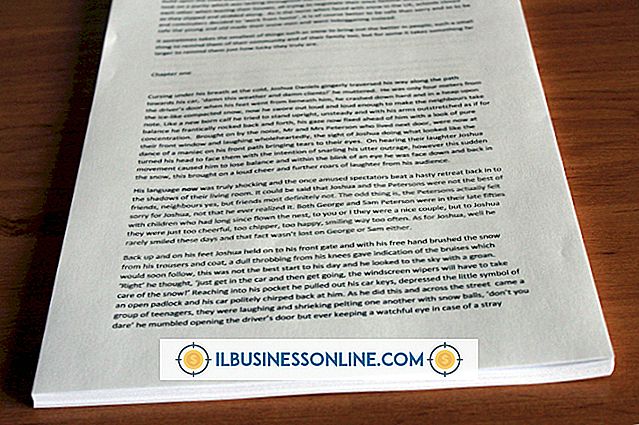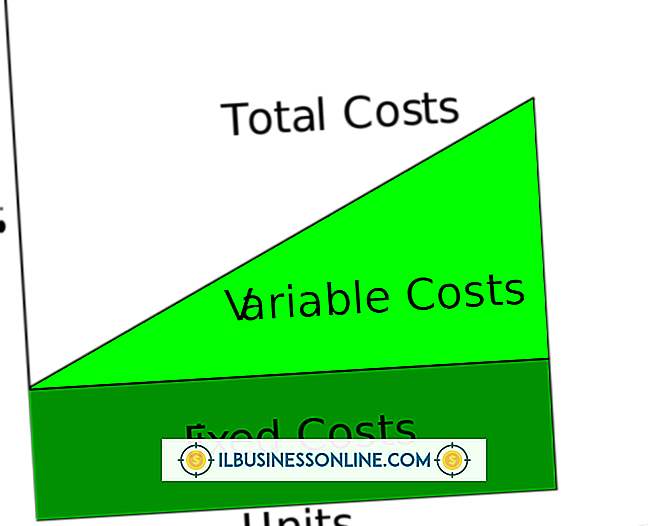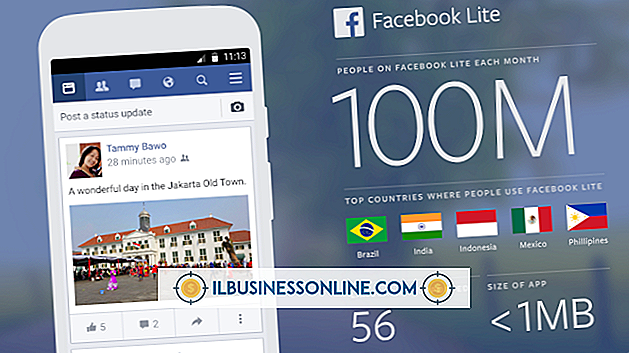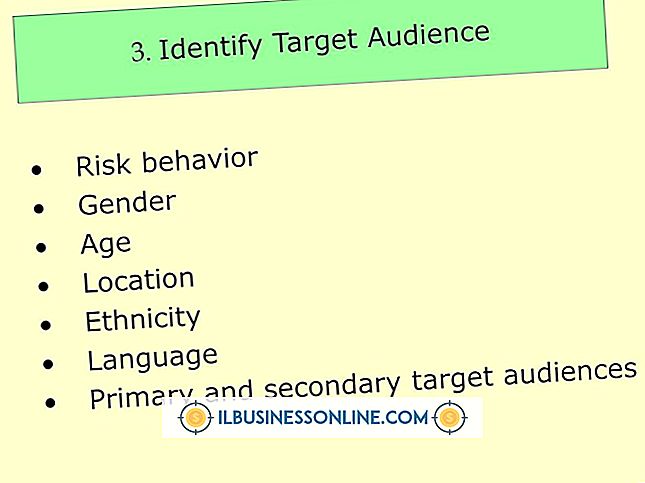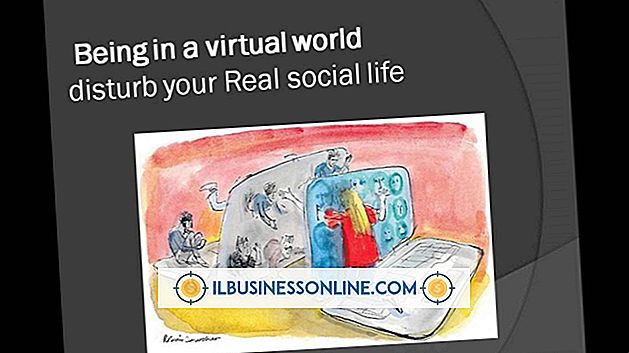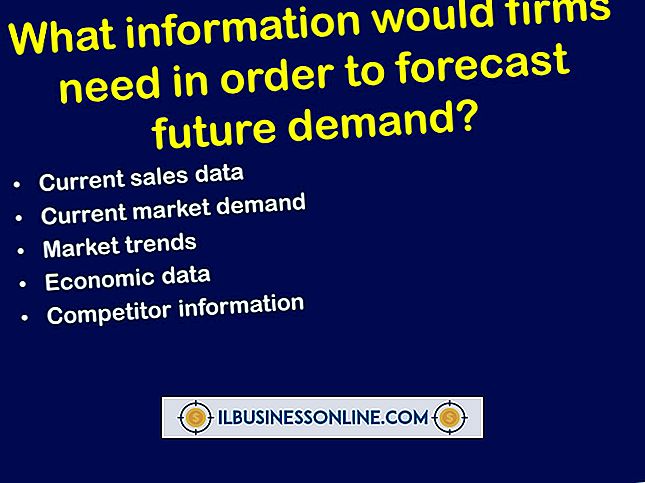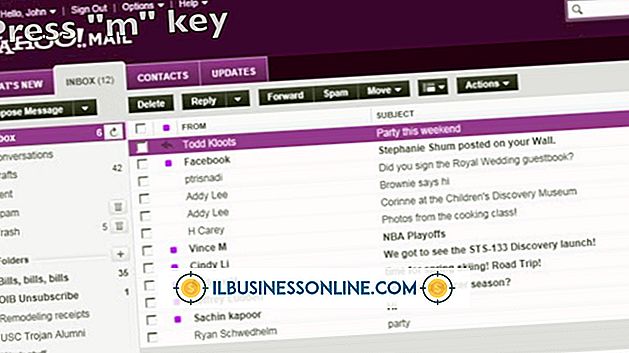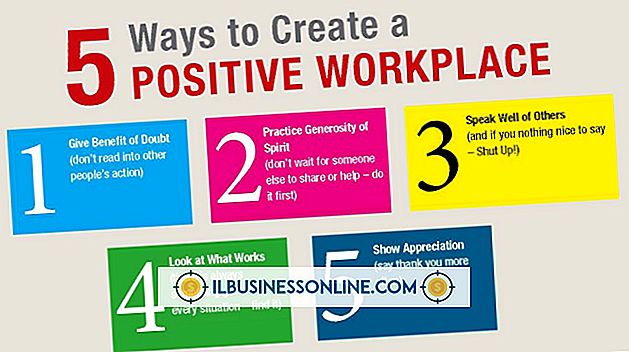विंडोज स्क्रिप्ट होस्ट कैसे सक्षम करें

Windows स्क्रिप्ट होस्ट या WSH, आपके कंप्यूटर पर VB या Java जैसी स्क्रिप्ट के निष्पादन की सुविधा प्रदान करता है। डिफ़ॉल्ट रूप से सक्षम, WSH सिस्टम प्रशासक को स्क्रिप्ट के माध्यम से विंडोज सिस्टम पर कई प्रक्रियाओं को स्वचालित करने में सक्षम बनाता है, जैसे कि नेटवर्क ड्राइव और प्रिंटर कनेक्ट करना। चूंकि कुछ स्क्रिप्ट, जैसे कि इंटरनेट-सुलभ दुष्ट सर्वर पर होस्ट किए गए, काफी खतरा पैदा करते हैं, व्यवस्थापक (चरम मामलों में) Windows रजिस्ट्री में प्रविष्टि जोड़कर WSH को अक्षम कर सकते हैं। यदि आप WSH को फिर से सक्षम करना चाहते हैं, तो आपको इस प्रविष्टि को हटाना होगा।
1।
एक व्यवस्थापक खाते का उपयोग करके विंडोज में लॉग इन करें। यदि WSH किसी एकल उपयोगकर्ता के लिए अक्षम था, तो प्रभावित उपयोगकर्ता लॉग को उसके खाते से लॉग इन करें। हालाँकि, यदि उपयोगकर्ता व्यवस्थापक नहीं है, तो आपको Windows रजिस्ट्री तक पहुंचने के लिए अपना व्यवस्थापक उपयोगकर्ता नाम और पासवर्ड दर्ज करना होगा।
2।
प्रारंभ पर क्लिक करें, खोज बॉक्स में "regedit" (बिना उद्धरण के) टाइप करें और "Enter" दबाएँ।
3।
“HKEY_LOCAL_MACHINE” पर डबल-क्लिक करें सॉफ्टवेयर | माइक्रोसॉफ्ट | विंडोज स्क्रिप्ट होस्ट | सेटिंग। "यदि WDS केवल लॉग-इन उपयोगकर्ता के लिए अक्षम किया गया था, तो" HKEY_LOCAL_MACHINE "के लिए" HKEY_CURRENT_USER "स्थानापन्न करें।
4।
"सेटिंग" पर राइट-क्लिक करें और "निर्यात करें" पर क्लिक करें, इससे आप केवल मामले में कुंजी का बैकअप बना पाएंगे।
5।
बैकअप रजिस्ट्री फ़ाइल के लिए एक स्थान का चयन करें और "सहेजें" पर क्लिक करें।
6।
दाईं ओर "सक्षम" DWORD मान पर राइट-क्लिक करें और "हटाएं" पर क्लिक करें रजिस्ट्री संपादक को बंद करें।
टिप
- यदि दूरस्थ रजिस्ट्री सेवा प्रभावित कंप्यूटर पर चल रही है, तो कंप्यूटर का नाम पता होने पर आप कंप्यूटर की रजिस्ट्री को किसी अन्य मशीन से एक्सेस कर सकते हैं। यह विशेष रूप से उपयोगी है अगर कोई कर्मचारी कंप्यूटर का उपयोग कर रहा है और आप उसे परेशान नहीं करना चाहते हैं। दूरस्थ रजिस्ट्री तक पहुंचने के लिए, रजिस्ट्री संपादक खोलें, "फ़ाइल" पर क्लिक करें, "नेटवर्क रजिस्ट्री कनेक्ट करें" चुनें, कंप्यूटर नाम दर्ज करें और "ओके" पर क्लिक करें।
चेतावनी
- विंडोज रजिस्ट्री में संशोधन करना हमेशा जोखिम भरा होता है। हमेशा कुछ भी बदलने से पहले एक बैकअप बना लें।